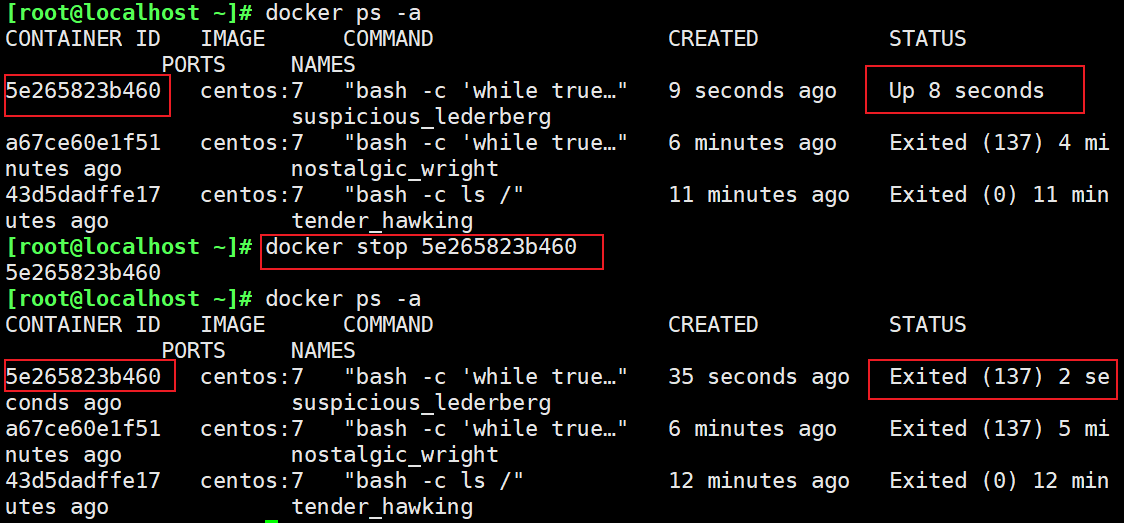Docker 基本管理
目录
一、Docker 概述
1、Docker 的概念
2、容器的优点
3、容器与虚拟机的区别
4、容器在内核中支持2种重要技术
5、Docker 核心概念
二、Docker 的安装
三、Docker 镜像操作
1、搜素镜像
2、获取镜像
3、镜像加速下载
4、查看镜像信息
5、根据镜像的唯一标识ID号,获取镜像详细信息
6、为本地的镜像添加新的标签
7、删除镜像
8、存出镜像:将镜像保存成为本地文件
9、载入镜像:将镜像文件导入到镜像库中
10、上传镜像
四、Docker 容器操作
1、容器创建:就是将镜像加载到容器的过程
2、查看容器的运行状态
3、启动容器
4、创建并启动容器
5、在后台持续运行 docker run 创建的容器
6、终止容器运行
7、容器的进入
8、从宿主机上将文件导入到容器中
9、容器的导出与导入
10、删除容器
一、Docker 概述
- Docker 是一个开源的应用容器引擎,基于go语言开发并遵循了Apache 2.0 协议开源
- Docker 是在Linux 容器里运行应用的开源工具,是一种轻量级的“虚拟机”
- Docker 的容器技术可以在一台主机上轻松为任何应用创建一个轻量级的、可移植的、自给自足的容器。
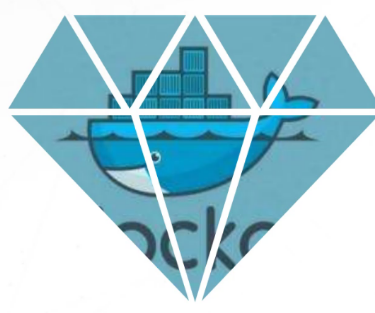
Docker 的Logo设计为蓝色鲸鱼,拖着许多集装箱。鲸鱼可看作为宿主机,集装箱可理解为相互隔离的容器,每个集装箱中都包含自己的应用程序。
Docker 的设计宗旨:Build,Ship and Run Any App,Anywhere,即通过对应用组件的封装、发布、部署、运行等生命周期的管理,达到应用组件级别的“一次封装,到处运行”的目的。这里的组件,即可以是一个应用,也可以是一套服务,甚至是一个完整的操作系统。
- 灵活:即使是最复杂的应用也可以集装箱化。
- 轻量级:容器利用并共享主机内核
- 可互换:可以即时部署更新和升级
- 便携式:可以在本地构建,部署到云,并在任何地方运行
- 可扩展:可以增加并自动分发容器副本
- 可堆叠:可以垂直和即时堆叠服务
容器是在linux上本机运行,并与其他容器共享主机的内核,它运行的是一个独立的进程,不占用其他任何可执行文件的内存,非常轻量。
虚拟机运行的是一个完成的操作系统,通过虚拟机管理程序对主机资源进行虚拟访问,相比之下需要的资源更多。
| 特性 | Docker 容器 | 虚拟机 |
| 启动速度 | 秒级 | 分钟级 |
| 计算能力损耗 | 几乎无 | 损耗50%左右 |
| 性能 | 接近原生 | 弱于 |
| 系统支持量(单机) | 上千个 | 几十个 |
| 隔离性 | 资源隔离/限制 | 完全隔离 |
Docker本质就是宿主机的一个进程,docker是通过namespace实现资源隔离,通过cgroup实现资源限制,通过写时复制技术(copy-on-write)实现了高效的文件操作(类似虚拟机的磁盘比如分配500g并不是实际占有物理磁盘500g)。
5.1 镜像
- Docker 的镜像是创建容器的基础,类似虚拟机的快照,可以理解为一个面向Docker 容器引擎的只读模板
- 通过镜像启动一个容器,一个镜像是一个可执行的包,其中包括运行应用程序所需要的所有内容包含代码,运行时间,库、环境变量、和配置文件
5.2 容器
- Docker 的容器是从镜像创建的运行实例,它可以被启动、停止和删除。所创建的每一个容器都是相互隔离、互不可见,以保证平台的安全性。
- 可以把容器看作是要给简易版的linux环境(包括root用户权限、镜像空间、用户空间和网络空间等)和运行在其中的应用程序
5.3 仓库
- Docker 仓库是用来集中保存镜像的地方,当创建了自己的镜像之后,可以使用push命令将它上传到公有仓库(Public)或者私有仓库(Private)。当下次要在另外一台机器上使用这个镜像时,只需从仓库获取。
- Docker 的镜像、容器、日志等内容全部都默认存储在 /var/lib/docker 目录下、
1、docker 的安装步骤
目前 Docker 只能支持 64 位系统。 systemctl stop firewalld.service setenforce 0 #安装依赖包 yum install -y yum-utils device-mapper-persistent-data lvm2 -------------------------------------------------------------------------------------------- yum-utils:提供了 yum-config-manager 工具。 device mapper: 是Linux内核中支持逻辑卷管理的通用设备映射机制, 它为实现用于存储资源管理的块设备驱动提供了一个高度模块化的内核架构。 device mapper存储驱动程序需要 device-mapper-persistent-data 和 lvm2。 -------------------------------------------------------------------------------------------- #设置阿里云镜像源 yum-config-manager --add-repo https://mirrors.aliyun.com/docker-ce/linux/centos/docker-ce.repo #安装 Docker-CE并设置为开机自动启动 yum install -y docker-ce systemctl start docker.service systemctl enable docker.service #查看 docker 版本信息 docker version
2、实例操作:安装docker
2.1 关闭防火墙

2.2 安装依赖包

2.3 设置阿里云镜像源并安装 Docker-CE 并设置为开机自动启动(使用在线源安装)
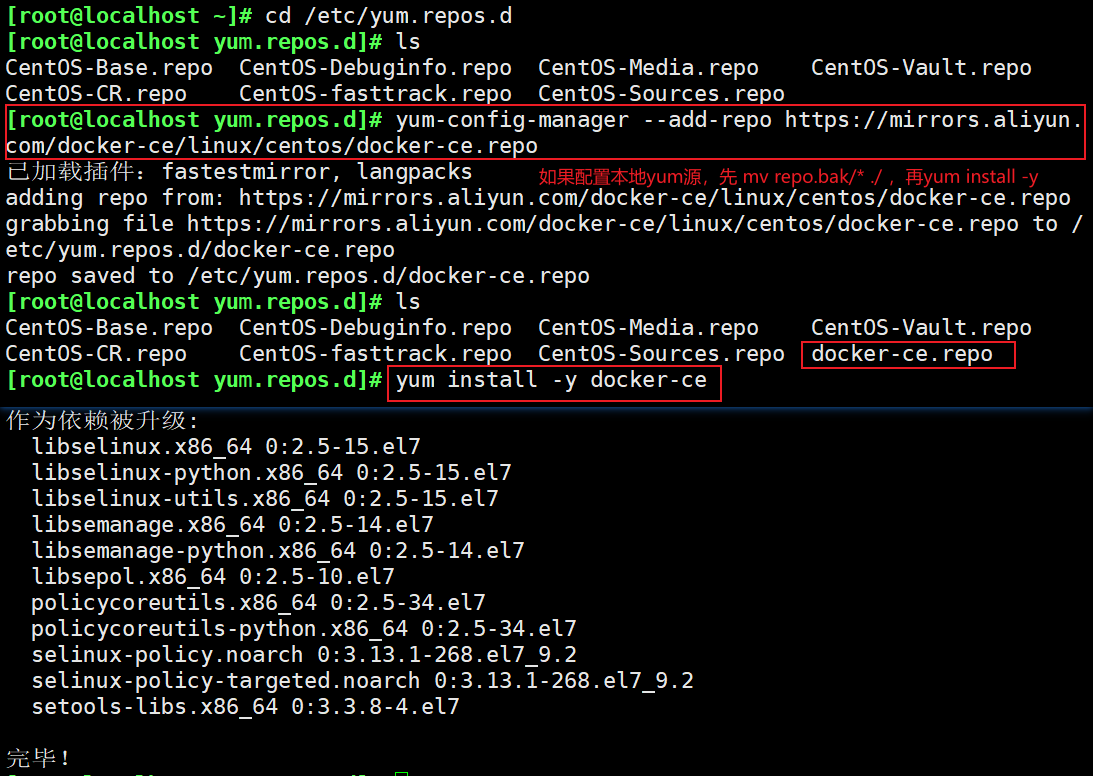
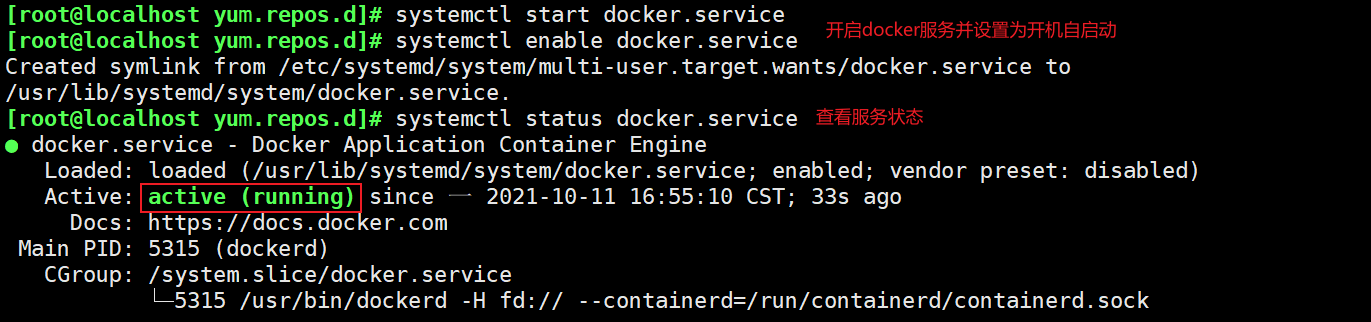
2.4 查看 docker 版本信息

格式: docker search 关键字
docker search nginx

格式:docker pull 仓库名称[:标签]
#如果下载镜像时不指定标签,则默认会下载仓库中最新版本的镜像,即选择标签为 latest 标签。
docker pull nginx
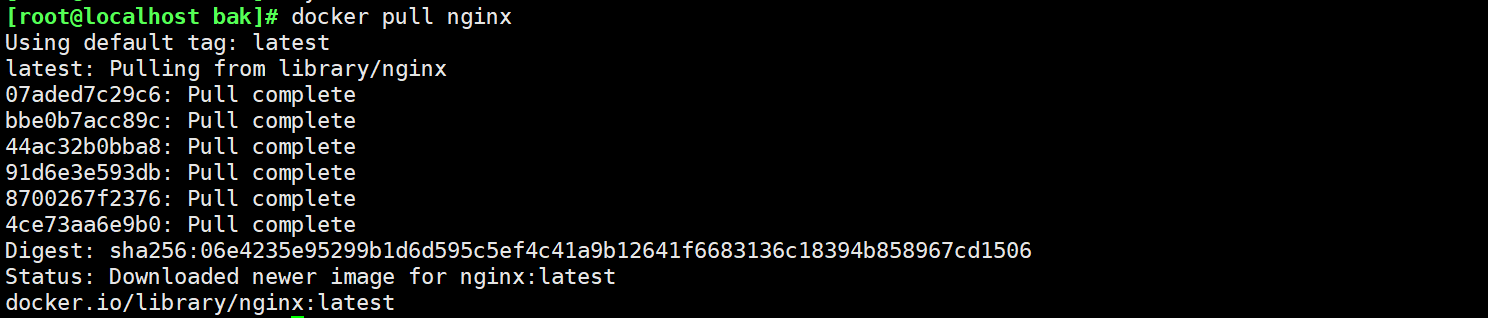
浏览器访问https://cr.console.aliyun.com/cn-hangzhou/instances/mirrors 获取镜像加速器配置
mkdir -p /etc/docker
tee /etc/docker/daemon.json <<-'EOF'
{
"registry-mirrors": ["https://v15skwfr.mirror.aliyuncs.com"]
}
EOF
systemctl daemon-reload
systemctl restart docker
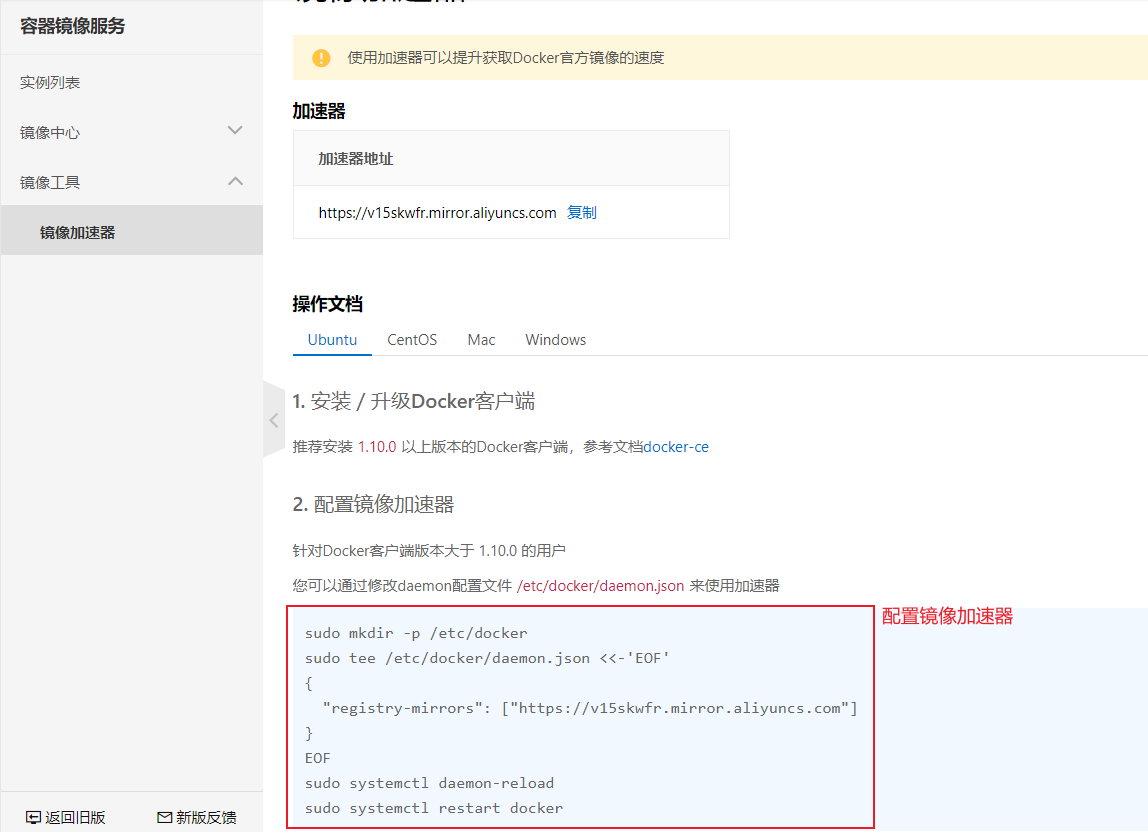

镜像下载后存放在 /var/lib/docker
4.1 查看下载的镜像文件信息
cat /var/lib/docker/image/overlay2/repositories.json

4.2 查看下载到本地的所有镜像
docker images REPOSITORY TAG IMAGE ID CREATED SIZE nginx latest ae2feff98a0c 9 days ago 133MB ---------------------------------------------------------------------------------- REPOSITORY:镜像属于的仓库; TAG:镜像的标签信息,标记同一个仓库中的不同镜像; IMAGE ID:镜像的唯一ID 号,唯一标识一个镜像; CREATED:镜像创建时间; VIRTUAL SIZE:镜像大小; ----------------------------------------------------------------------------------

格式:docker inspect 镜像ID号
docker inspect ae2feff98a0c

格式:docker tag 名称:[标签] 新名称:[新标签]
docker tag nginx:latest nginx:web
docker images | grep nginx

格式:
docker rmi 仓库名称:标签 #当一个镜像有多个标签时,只是删除其中指定的标签
或者
docker rmi 镜像ID号 #会彻底删除该镜像
注意:如果该镜像已经被容器使用,正确的做法是先删除依赖该镜像的所有容器,再去删除镜像。
docker rmi nginx:web
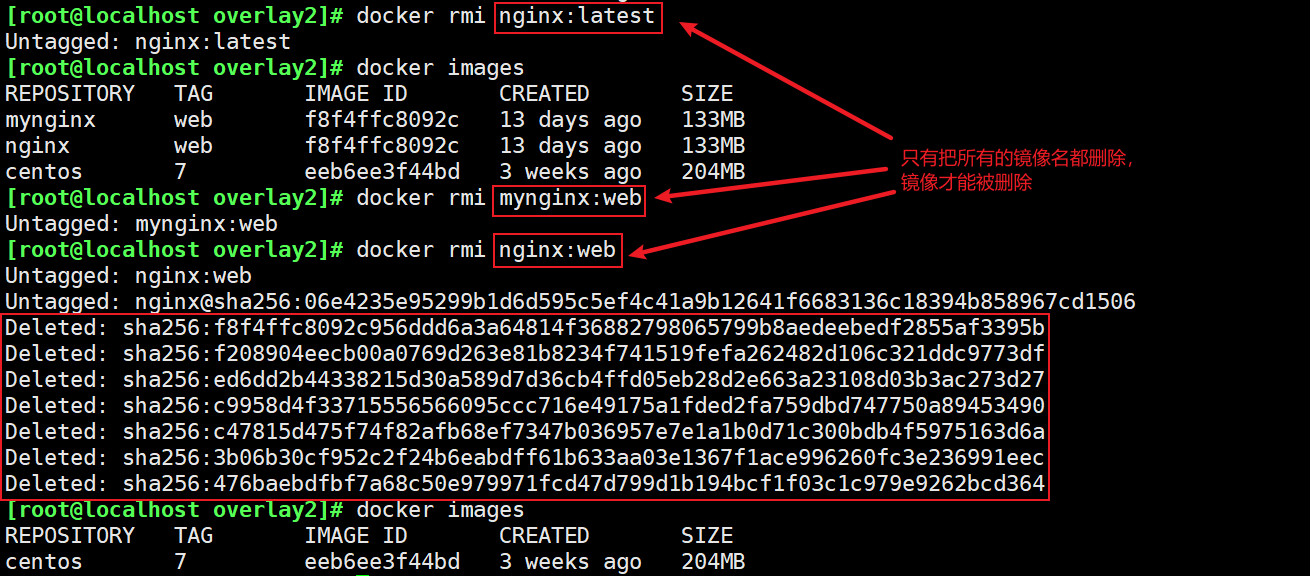
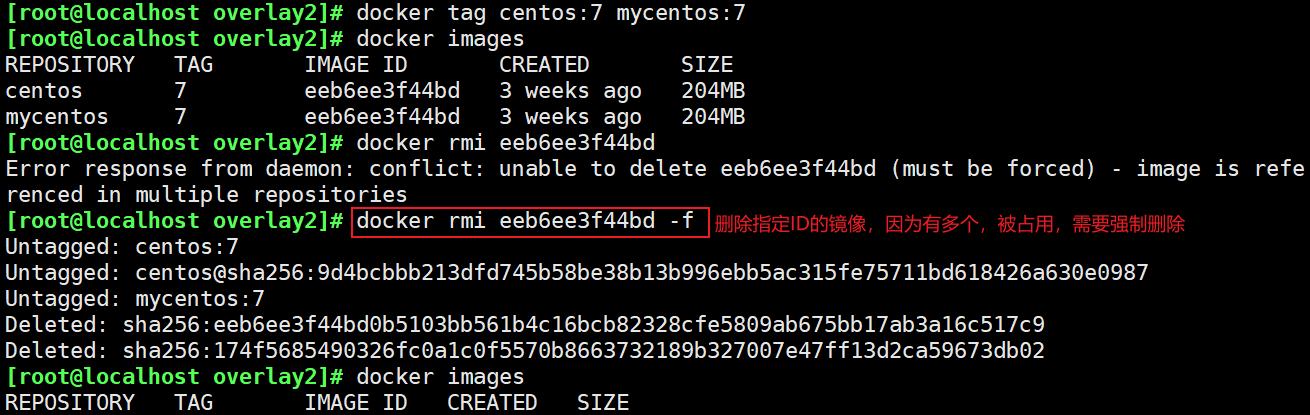
格式:docker save -o 存储文件名 存储的镜像 docker save -o nginx nginx:latest #存出镜像命名为nginx存在当前目录下 ls -lh
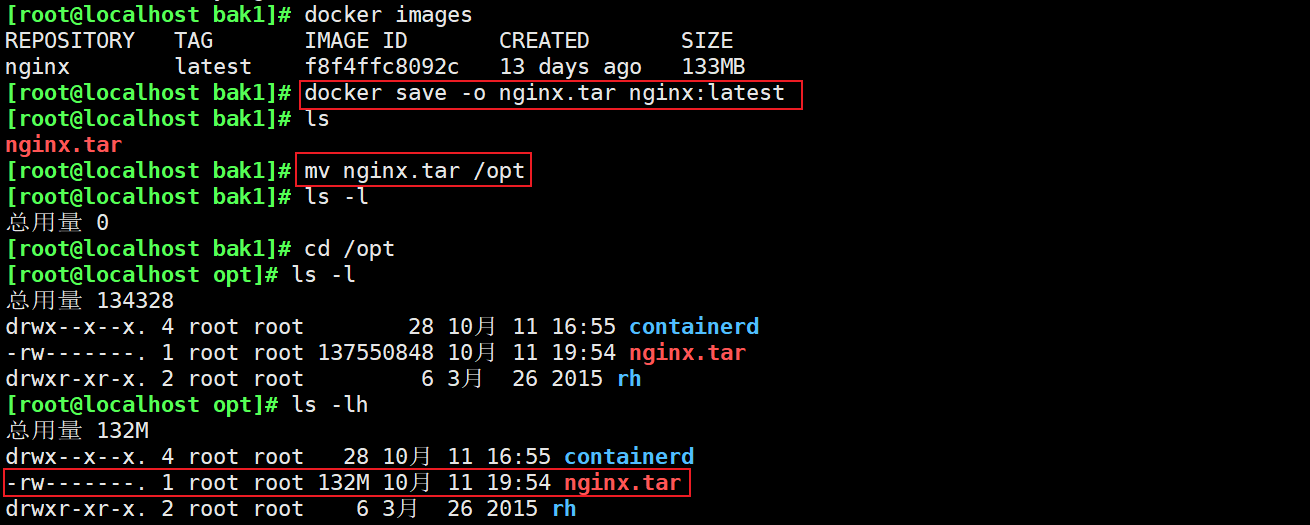
格式: docker load < 存出的文件 或者 docker load -i 存出的文件 docker load < nginx

默认上传到 docker Hub 官方公共仓库,需要注册使用公共仓库的账号。https://hub.docker.com
可以使用 docker login 命令来输入用户名、密码和邮箱来完成注册和登录。
在上传镜像之前,还需要先对本地镜像添加新的标签,然后再使用 docker push 命令进行上传。
docker tag nginx:web bambooboo/nginx:web #添加新的标签时必须在前面加上自己的dockerhub的username
docker login #登录公共仓库
Username:
password:
docker push ly08/nginx:web #上传镜像

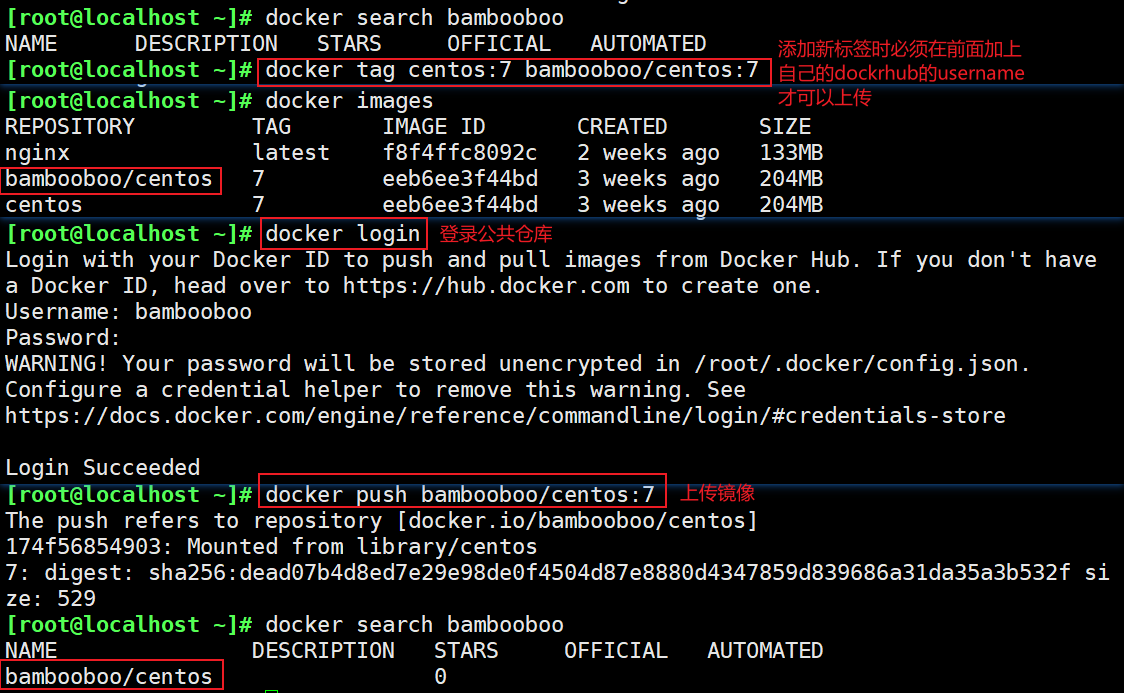
新创建的容器默认处于停止状态,不运行任何程序,需要在其中发起一个进程来启动容器
docker create 命令能够基于镜像创建容器
该命令执行的效果类似于 docker run -d ,即创建一个将在系统后台运行的容器。
但是与 docker run -d 不同的是,docker create 创建的容器并没实际启动你那个,还需要执行 docker start 命令或 docker run 命令以启动容器。
事实上,docker create 命令常用于在启动容器之前进行必要的设置。
格式:docker create [选项] 镜像 常用选项: -i:让容器的输入保持打开 -t:让 Docker 分配一个伪终端 docker create -it nginx:latest /bin/bash
注释:-it 就等于-i和-t,这两个参数的作用是,为该docker 创建一个伪终端,
这样就可以进入到容器的交互模式(也就是直接进入到容器里面)
后面的/bin/bash的作用是表示载入容器后运行bash ,docker中必须要保持一个进程的运行,要不然整个容器启动后就会马上kill itself,这个/bin/bash就表示启动容器后启动bash

docker ps -a #-a 选项可以显示所有的容器 CONTAINER ID IMAGE COMMAND CREATED STATUS PORTS NAMES 8b0a7be0ff58 nginx:latest "/docker-entrypoint.…" 57 seconds ago Created inspiring_swanson 容器的ID号 加载的镜像 运行的程序 创建时间 当前的状态 端口映射 名称

格式:docker start 容器的ID/名称
docker start 8b0a7be0ff58
docker ps -a

可以直接执行 docker run 命令, 等同于先执行 docker create 命令,再执行 docker start 命令。
注意:容器是一个与其中运行的 shell 命令共存亡的终端,命令运行容器运行, 命令结束容器退出。
当利用 docker run 来创建容器时, Docker 在后台的标准运行过程是:
(1)检查本地是否存在指定的镜像。当镜像不存在时,会从公有仓库下载;
(2)利用镜像创建并启动一个容器;
(3)分配一个文件系统给容器,在只读的镜像层外面挂载一层可读写层;
(4)从宿主主机配置的网桥接口中桥接一个虚拟机接口到容器中;
(5)分配一个地址池中的 IP 地址给容器;
(6)执行用户指定的应用程序,执行完毕后容器被终止运行。
docker run centos:7 /usr/bin/bash -c ls / docker ps -a #会发现创建了一个新容器并启动执行一条 shell 命令,之后就停止了
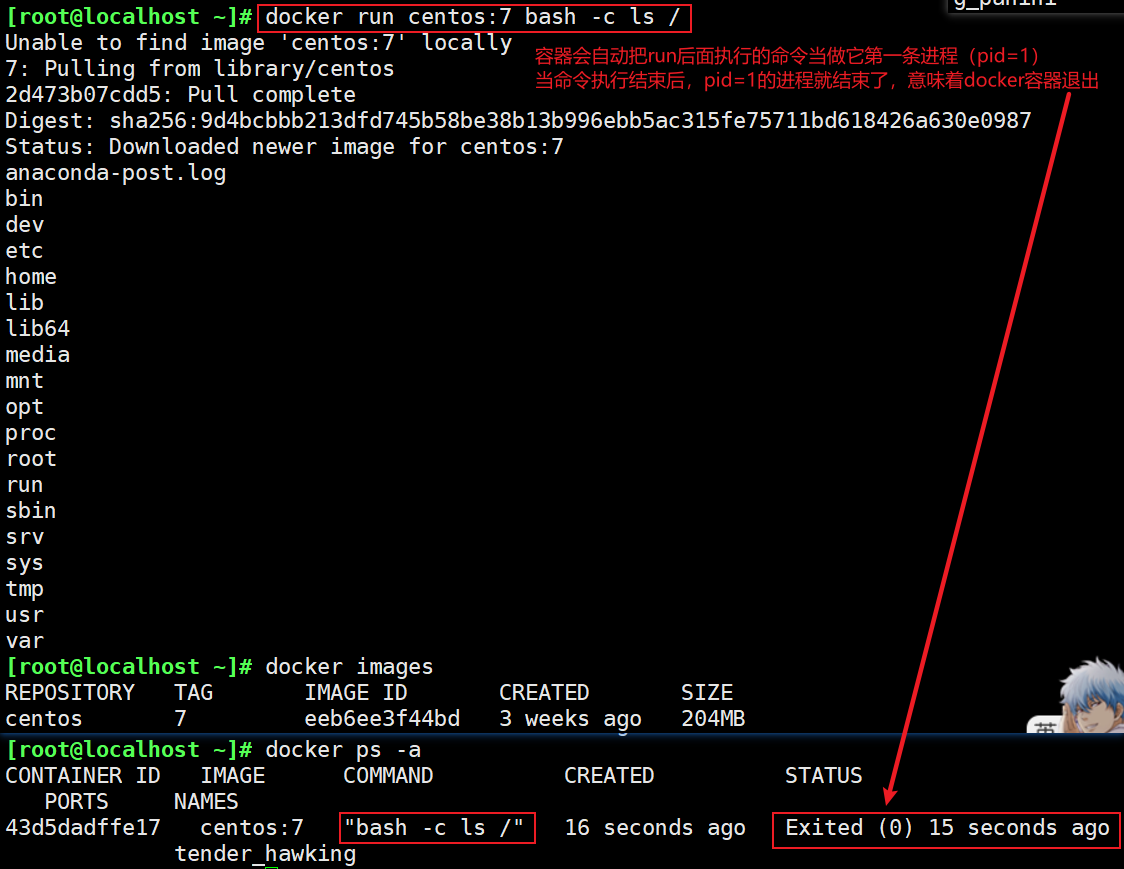
需要在 docker run 命令之后添加 -d 选项让 Docker 容器以守护形式在后台运行。并且容器所运行的程序不能结束。
docker run -d centos:7 /usr/bin/bash -c "while true;do echo hello;done" docker ps -a #可以看出容器始终处于 UP,运行状态 CONTAINER ID IMAGE COMMAND CREATED STATUS PORTS NAMES 2592d3fad0fb centos:7 "/usr/bin/bash -c 'w…" 2 seconds ago Up 2 seconds peaceful_chatelet docker run -itd --name test1 centos:7 /bin/bash #给容器重命名,并以守护形式在后台运行
docker -itd --name test1 centos:7 bash //修改容器名称
docker exec -it test2 bash //进入容器
或者
docker run -it --name test3 centos:7 //直接进入容器,退出,容器就关闭
或者
docker run -itd --name test3 centos:7 //容器一直保持开启

另起一个终端

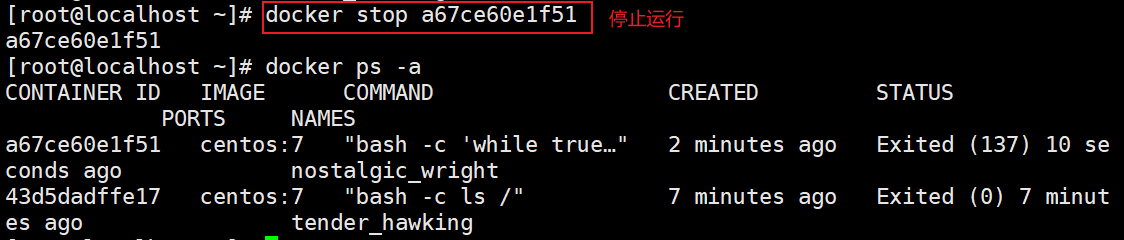
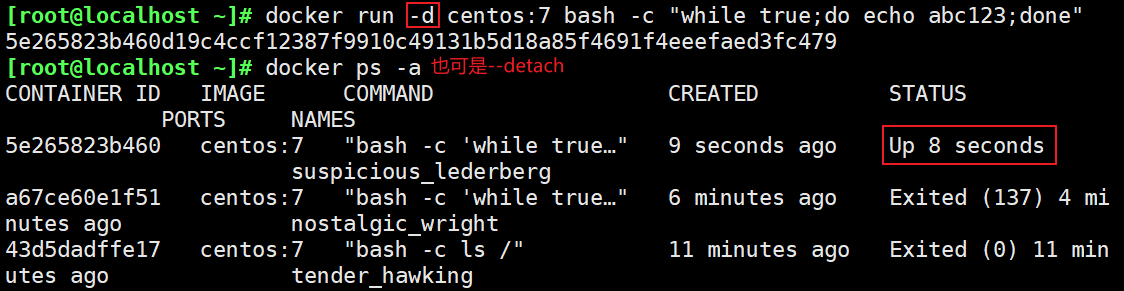
格式:docker stop 容器的ID/名称
docker stop 2592d3fad0fb
docker ps -a
stop: 停止容器,可以给容器一个等待时间,以防止数据的丢失。
kill: 立即强行停止一个容器(相当于linux命令 kill -9) ,不会给容器反应时间,可能会造成数据丢失
需要进入容器进行命令操作时,可以使用 docker exec 命令进入运行着的容器。
格式:docker exec -it 容器ID/名称 /bin/bash -i 选项表示让容器的输入保持打开; -t 选项表示让 Docker 分配一个伪终端。 docker start 2592d3fad0fb #进入容器前,确保容器正在运行 docker exec -it 2592d3fad0fb /bin/bash ls exit #退出容器后,容器仍在运行 docker ps -a

docker ps -a #先获取需要导入到的容器ID,然后重新开一个终端 另一个终端上操作 echo "this is test file" >> 123.txt #创建测试文件 docker cp 123.txt cef59022a4dd:/opt #将测试文件导入到容器内后到容器内的/opt目录下查看
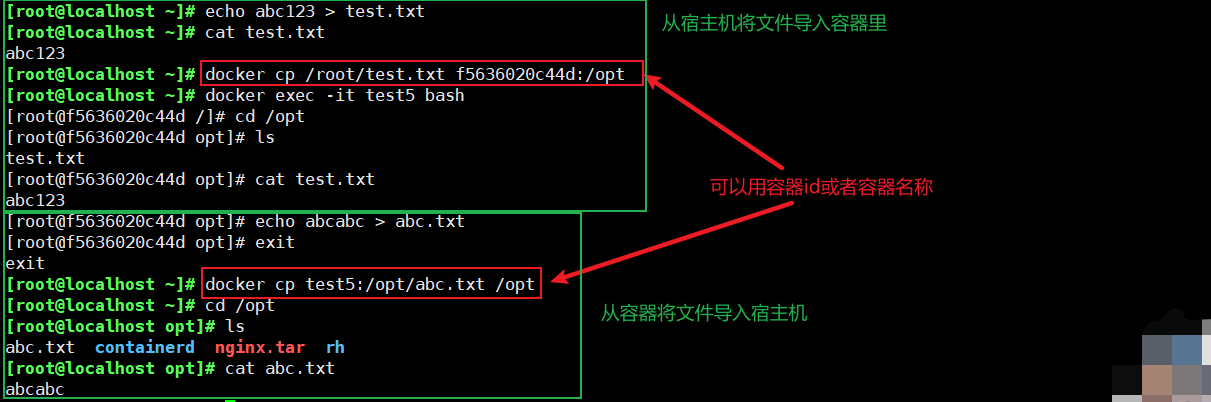
用户可以将任何一个 Docker 容器从一台机器迁移到另一台机器。在迁移过程中,可以使用docker export 命令将已经创建好的容器导出为文件,无论这个容器是处于运行状态还是停止状态均可导出。可将导出文件传输到其他机器,通过相应的导入命令实现容器的迁移。
#导出格式:docker export 容器ID/名称 > 文件名 docker export 2592d3fad0fb > centos7.tar #导入格式:cat 文件名 | docker import – 镜像名称:标签 cat centos7.tar | docker import - centos7:test #导入后会生成镜像,但不会创建容器
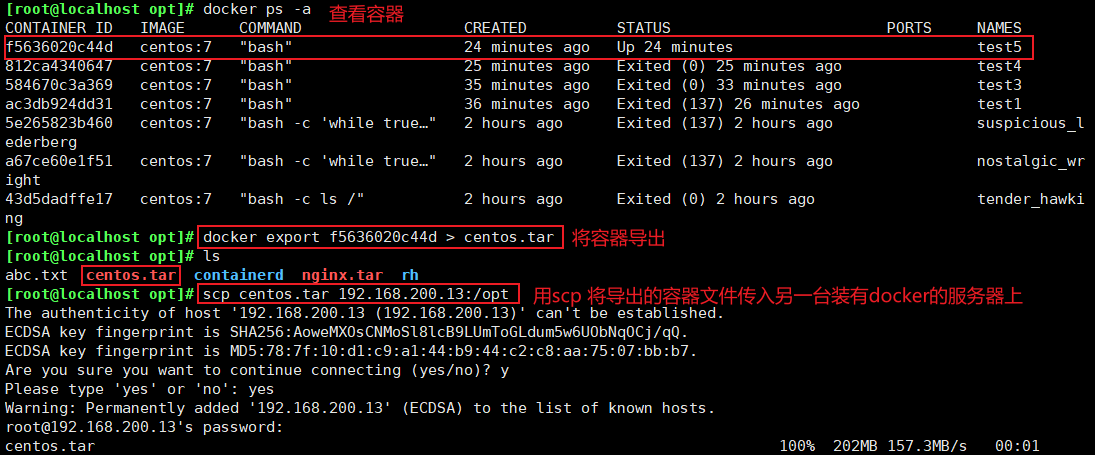
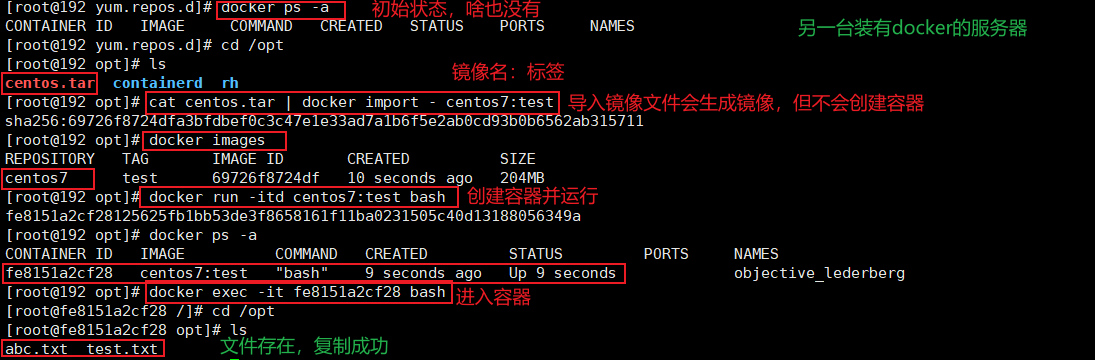
格式:docker rm [-f] 容器ID/名称 docker stop 2592d3fad0fb docker rm 2592d3fad0fb #删除已经终止状态的容器 docker rm -f 2592d3fad0fb #强制删除正在运行的容器 docker ps -a | awk 'NR>=2{print "docker stop "$1}' | bash #批量停止容器 docker ps -a | awk 'NR>=2{print "docker rm "$1}' | bash #批量删除所有容器 docker images | awk 'NR>=2{print "docker rmi "$3}' | bash #批量删除镜像
//或者
10.1 删除容器和强制删除容器
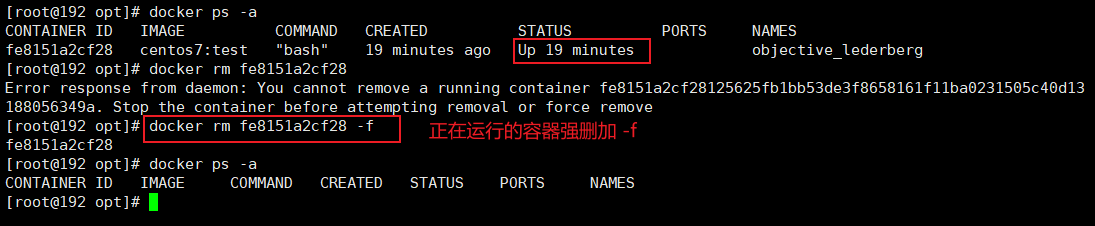
10.2 批量停止和删除容器